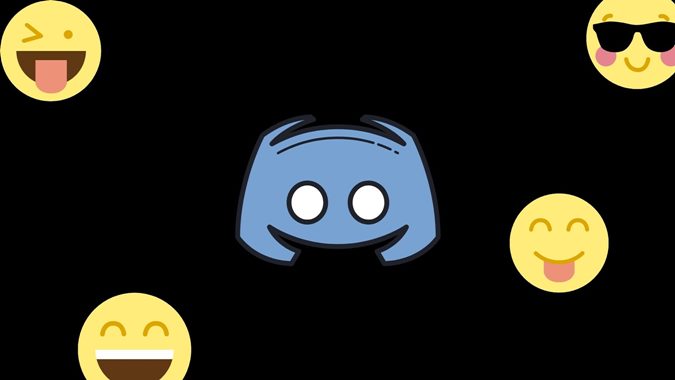Содержание
Смайлы и эмодзи — отличный способ выразить наши эмоции в чатах. В то время как некоторым людям нравится использовать графические смайлы, другие не являются их поклонниками и предпочитают вместо этого использовать текстовые смайлы. Хотя это совершенно нормально, проблема возникает, когда некоторые приложения автоматически преобразуют смайлик в эмодзи. Другими словами, смайлик после отправки автокорректируется в графический формат. Discord — одно из таких приложений, у которого есть auto emoji feature . Если вам не нравится такое поведение, вы можете отключить его в приложении Discord. Давайте проверим, как отключить функцию автоматических смайлов в Discord на Android, iPhone и ПК.
Как запретить Discord создавать смайлы
Отключить автоматические смайлы на ПК
Клиент Discord для настольных компьютеров предлагает специальную настройку для отключения автоматических смайлов. Вот как это можно использовать:
1. Запустите настольное приложение Discord на своем компьютере.
2. Нажмите значок Настройки внизу.
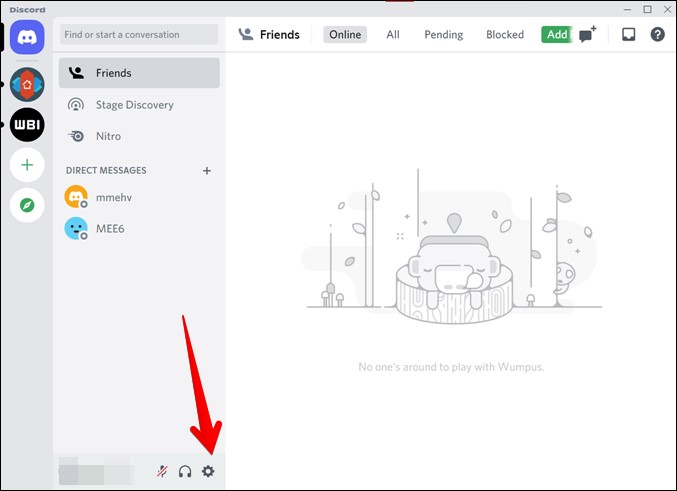
3. Нажмите на параметр Текст и изображения на левой боковой панели. Отключите переключатель рядом с пунктом «Автоматически преобразовывать смайлы в сообщениях в эмодзи».
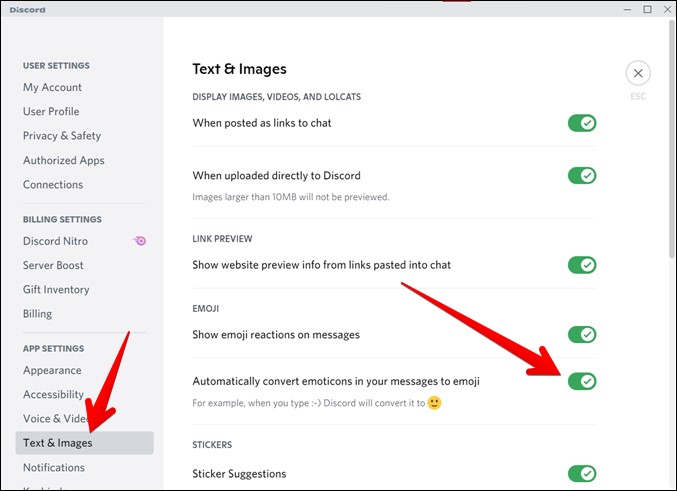
Вернитесь и отправьте смайлик. Он не будет преобразован в графический смайлик. Если вы используете веб-приложение Discord, выполните те же действия, что и на веб-сайте Discord, чтобы отключить функцию автоматических смайлов.
Приведенный выше метод отключит функцию автоматического создания смайлов для всех смайлов. Что, если вы хотите, чтобы Discord конвертировал большинство смайлов в смайлы, за исключением некоторых? Для этого существует другой метод. Просто начните смайлик с обратной косой черты (\).
Например, если вам нужно отправить :), отправьте это как \:). Аналогичным образом сделайте то же самое для других лиц, которые вы не хотите конвертировать в смайлы.
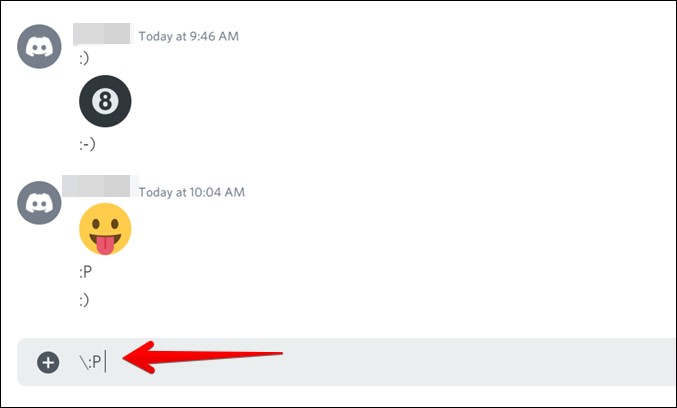
Отключить автоматические смайлы на мобильном устройстве
Если вы перейдете к вышеуказанному параметру в приложениях Discord для Android и iPhone, вы не найдете возможности отключить автоматические смайлы. По сути, Discord не предлагает встроенной функции в мобильной версии. Тогда как можно помешать Discord создавать смайлы на мобильных устройствах? Есть три способа добиться того же
1. Отключить автоматические эмодзи с ПК
В этом методе у вас должен быть доступ к Discord через ПК. То есть вам нужно иметь под рукой компьютер и следовать указанному выше методу, чтобы отключить автоматические смайлы. Как только он будет отключен через настольный компьютер или веб-приложение, то же самое изменится и в мобильных приложениях Discord. По сути, настройка автоматического смайлика синхронизируется с мобильными приложениями.
Совет. Узнайте, как создайте свои собственные смайлы использовать приложения на Android и iOS.
2. Используйте обратную косую черту, чтобы отключить автоматические эмодзи
Как и на ПК, вы можете запретить Discord автоматически преобразовывать смайлы в смайлы на мобильных устройствах, используя обратную косую черту перед смайлом. Введите обратную косую черту (\), а затем смайлик и отправьте его. В чате смайлик будет отображаться без обратной косой черты.
Примечание. Обязательно используйте обратную косую черту (\), а не прямую косую черту (/).
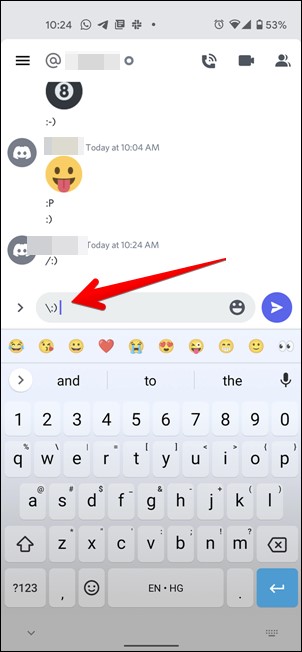
3. Используйте сайт Discord на мобильном устройстве
Если у вас нет под рукой компьютера и вы хотите отключить автоматические смайлы для всех смайлов вместо нескольких, вы можете сделать это с сайта Discord на своем мобильном телефоне. Проблема, однако, в том, что если вы откроете discord.com из браузера на своем мобильном телефоне, вы не увидите опцию входа в систему. На сайте предлагается скачать приложение. К счастью, этого можно обойти, воспользовавшись функцией Использовать веб-сайт для ПК в браузере.
Вот подробные инструкции:
1. Откройте discord.com/приложение или discord.com/логин в браузере на своем мобильном телефоне. Войдите, используя данные своей учетной записи. После входа в систему выполните шаг 4. Однако, если ссылки не открываются, перейдите к следующему шагу.
2. Откройте discord.com в браузере. Вы можете увидеть кнопку «Открыть Discord в браузере». Быстро нажмите на него. Если вы его пропустите, обновите страницу и попробуйте быстро нажать на нее. Войдите в систему, используя данные своей учетной записи Discord, и следуйте шагу 4.
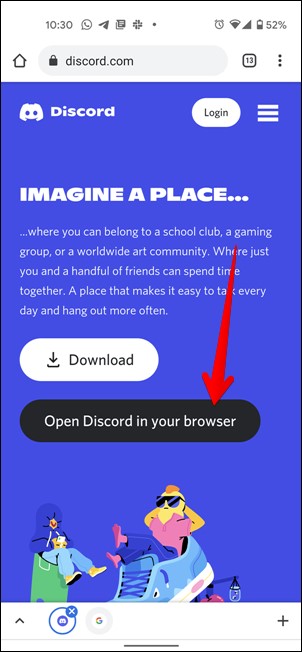
Однако, если вы не видите эту опцию или на нее сложно нажать, не волнуйтесь.
В Chrome нажмите трехточечный значок вверху и установите флажок Сайт для ПК. Страница обновится.
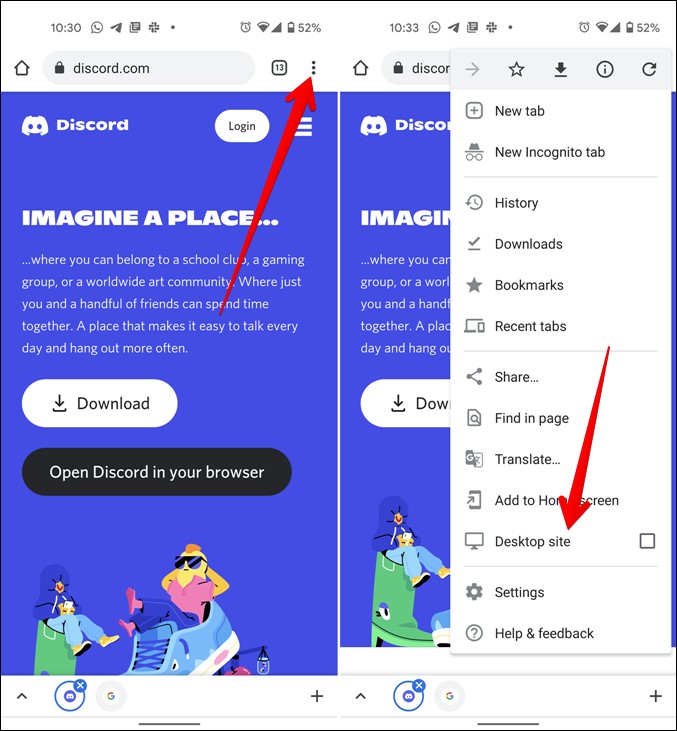
Для Safari нажмите значок Aa в адресной строке и выберите Запросить веб-сайт для ПК.
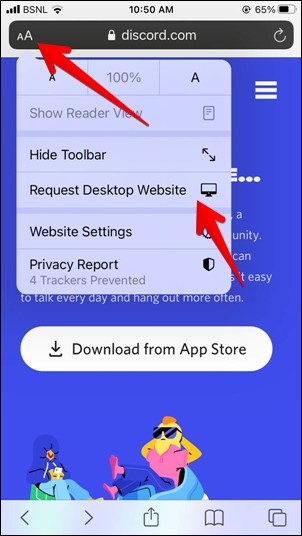
3. Нажмите кнопку Войти в верхней части веб-сайта Discord и войдите в свою учетную запись Discord. После входа в систему прокрутите страницу вниз и нажмите значок Настройки.
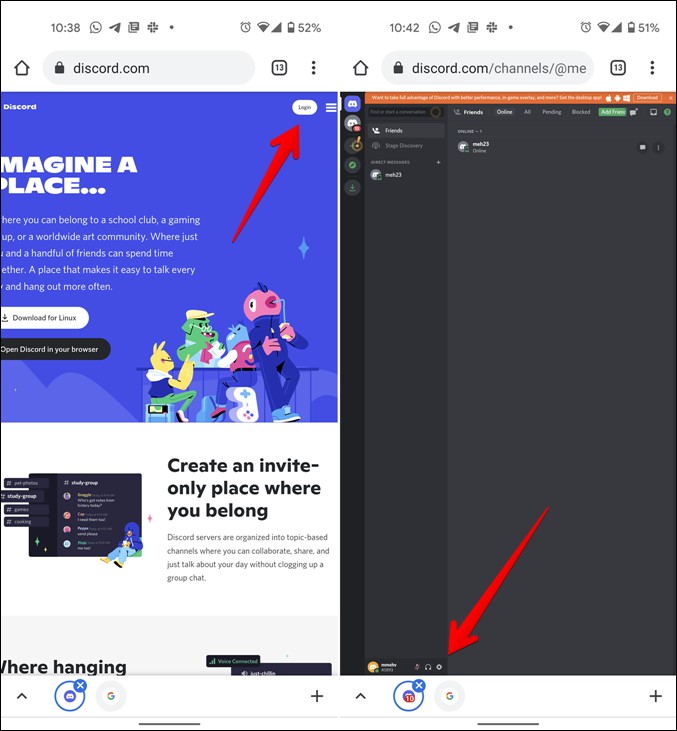
4. Нажмите Текст и изображения слева и отключите переключатель «Автоматически преобразовывать смайлы в сообщении в смайлы».
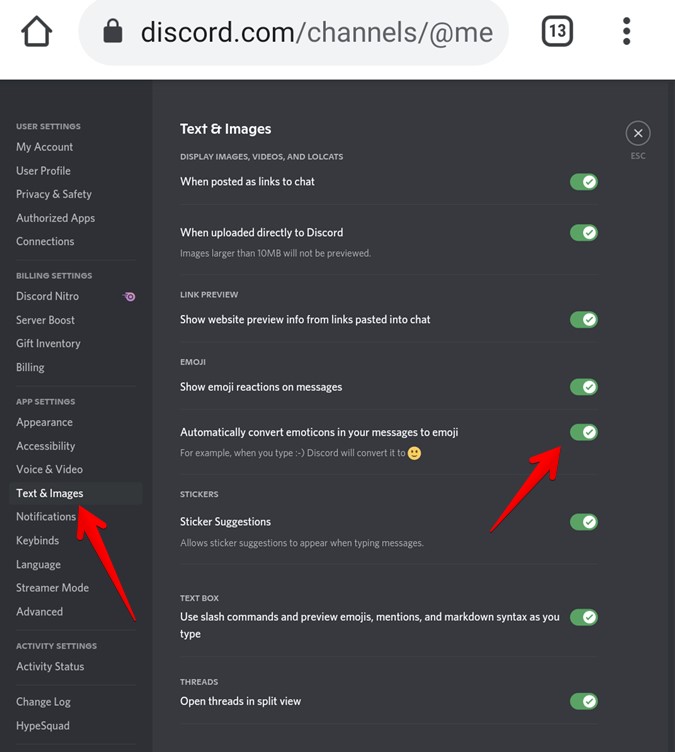
Вот и все. После изменения его на мобильном сайте Discord тот же параметр будет синхронизирован с мобильными приложениями Discord.
Советы по использованию смайлов в Discord
1. Используйте предварительно добавленные смайлы
Если вы поклонник смайликов, которые пожимают плечами или переворачивают стол, вам не нужно вводить его каждый раз. Введите косую черту, и откроется список. Выберите смайлик, который хотите отправить.
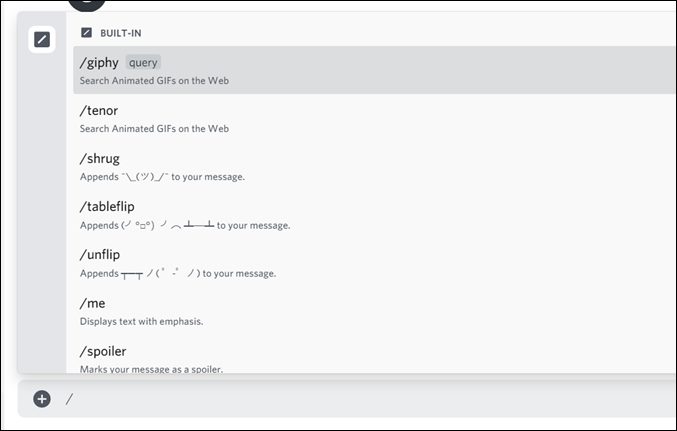
2. Быстрый поиск эмодзи
Чтобы быстро найти смайлик, введите двоеточие (:) и введите термин, описывающий ваш смайлик. Появится список похожих смайлов. Выберите тот, который вы хотите использовать.
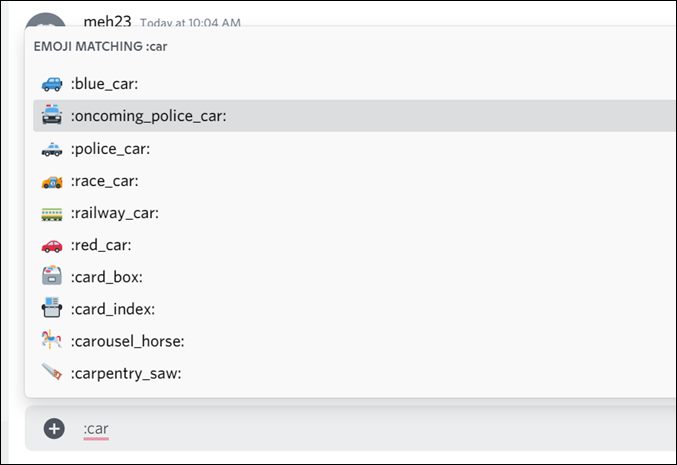
Используйте ботов в Discord
Надеюсь, вам удалось отключить функцию автоматических смайлов в Discord на мобильных устройствах и ПК. Похоже на: Telegram-боты , вы можете использовать ботов в Discord расширить функциональность. Например, вы можете иметь боты для удаления сообщений на основе параметров: транслировать песни и публиковать твиты из Twitter.